Esegui un programma in modalità compatibilità in Windows 8
Come con altre versioni di Windows precedenti a Windows 8, è possibile eseguire un programma in modalità di compatibilità per eseguire programmi meno recenti scritti per versioni precedenti di Windows in Windows 8. In Windows 8, è disponibile anche un nuovo strumento chiamato Compatibilità Strumento per la risoluzione dei problemi, che illustra come far funzionare correttamente un programma precedente in Windows 8.
In questo articolo, ti guiderò attraverso le opzioni della modalità di compatibilità in Windows 8. Se stai utilizzando una versione diversa di Windows, controlla il mio altro post sull'utilizzo della modalità di compatibilità in Windows 7 e Windows 10.
Per iniziare, è necessario fare clic destro sul file EXE e scegliere Proprietà . Se hai installato un programma, questo si troverà in C: \ Programmi, C: \ Programmi (x86) o all'interno della cartella AppData . È possibile accedere alla cartella AppData aprendo la finestra di dialogo Esegui e digitando % appdata% .

Ad esempio, ho installato Google Talk su Windows 8 e sono rimasto sorpreso nel constatare che non si trovava in Programmi. Invece era all'interno della cartella AppData che si trova in
C: \ Users \ nomeutente \ AppData \ Roaming
Per impostazione predefinita, non è possibile visualizzare questa cartella poiché è contrassegnata come una cartella di sistema. Puoi andare in Folder e Search Options da Explorer e renderlo visibile, ma trovo più semplice digitarlo nella finestra di dialogo di esecuzione e aprirlo. Una volta trovato, fai clic con il tasto destro e scegli Proprietà.
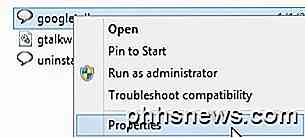
Quindi vai avanti e fai clic sulla scheda Compatibilità come mostrato di seguito.
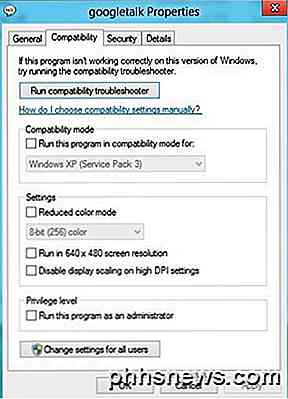
Per eseguire il programma per una versione diversa di Windows, selezionare la casella Esegui questo programma in modalità di compatibilità per la casella e scegliere dall'elenco. Le opzioni disponibili sono tutte da Windows 95 e 98 a Windows 7.
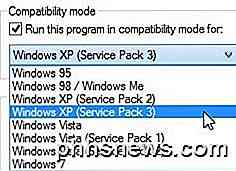
In Impostazioni, è possibile scegliere di eseguire il programma in modalità a colori ridotti, eseguire una risoluzione bassa 640 × 480 o disabilitare il ridimensionamento. Sotto Privilegio, puoi anche far funzionare il programma come amministratore nel caso in cui abbia problemi di permessi. È sempre possibile utilizzare questa tecnica per eseguire sempre un programma in modalità amministratore.
Infine, puoi fare clic sul pulsante Modifica impostazioni per tutti gli utenti per fare in modo che le impostazioni della modalità di compatibilità vengano applicate a tutti gli utenti del sistema anziché solo all'utente corrente. Se non hai idea di cosa cambiare o non hai voglia di farlo manualmente, puoi sempre fare clic sul pulsante Esegui risoluzione dei problemi di compatibilità .
Rileverà qualsiasi problema e ti darà la possibilità di provare le impostazioni consigliate o di risolvere il problema.
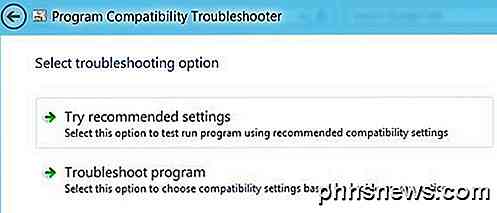
Se fai clic su Risoluzione dei problemi del programma, ti verrà chiesto quali problemi hai notato con il programma mentre lo esegui in Windows 8:
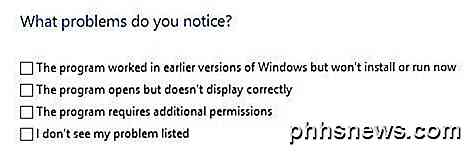
Fondamentalmente, la prima opzione ti permetterà di scegliere una versione diversa di Windows, la seconda opzione cambierà le impostazioni di visualizzazione e la terza opzione eseguirà il programma come Amministratore. Se si seleziona Non vedo il mio problema elencato, sarà come la versione di Windows su cui ha funzionato prima. Se fai clic su Non so qui, otterrai un elenco di messaggi di errore esatti.
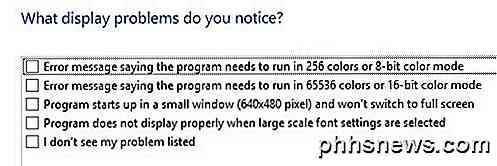
Dopo aver fatto clic su uno dei problemi, verrà automaticamente selezionato un set di impostazioni per il sistema operativo, la visualizzazione e le autorizzazioni per eseguire il programma e testarlo. Nel complesso, l'esecuzione di programmi precedenti su Windows 8 è molto simile a Windows 7 e ancora più semplice da utilizzare. Godere!

Come impedire al Mac di dormire con nessun software aggiuntivo
Il tuo Mac si addormenta in tempi inopportuni? Ti piacerebbe tenerlo sveglio, ma non vuoi installare software aggiuntivo? Con questo piccolo piccolo trucco da linea di comando, puoi mantenere il tuo Mac sveglio per una durata specificata o indefinitamente. CORRELATO: Come impedire temporaneamente il tuo Mac di dormire In passato ti abbiamo detto che tu puoi usare una comoda app chiamata Caffeine per tenere sveglio il tuo Mac.

Come cambiare il PDF Reader predefinito in Windows 10
Microsoft Edge non è solo il browser Web predefinito in Windows 10 ma anche il lettore PDF predefinito. Questo è sicuramente un aspetto positivo in quanto possiamo finalmente visualizzare i file PDF senza dover installare app di terze parti, ma è più un semplice lettore PDF. Se preferisci invece avere un'applicazione ricca di funzionalità come lettore PDF predefinito of Edge, quindi hai un sacco di opzioni tra cui scegliere.



